「あれもやらなきゃ、これもやらなきゃ…」と、毎日たくさんのタスクに追われていませんか?
そんな方におすすめなのが、Microsoft To Doです。Microsoft社が展開している非常に使いやすいToDoリスト用のアプリです。
タスク抜け漏れを防ぎ、頭の中をきれいに整理するための優秀なツールです。
このブログ記事では、Microsoft To Doの基本的な使い方から、便利な機能についてわかりやすく解説します。Microsoft To Doの使い方をマスターして、仕事やプライベートで忙しい毎日をもっと効率的に過ごしましょう!
この記事はこんな人におすすめ
・ToDoリストの使い方に悩んでいる人
・効率の良いToDoリストの使い方が知りたい人
・MicrosoftToDoの使い方について知りたい人
Microsoft To Doとは?
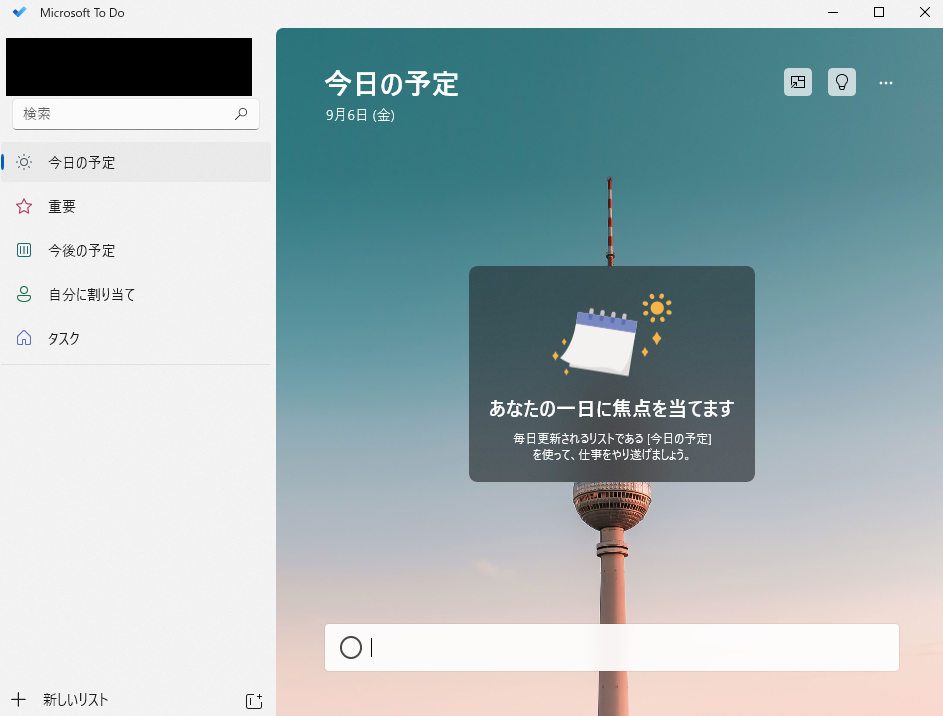
Microsoft To Doは、Microsoftが提供するシンプルで使いやすいタスク管理アプリです。いわゆるtodoリストです。
やるべきことをリスト化し、期限を設定したり、共有することで、タスクを効率的に管理できます。スマートフォンでもパソコンでも、様々なデバイスで利用できるので、いつでもどこでもタスクを確認できます。
Microsoft To Doの特徴
Microsoft To Doには以下のようなメリットがあります。
それぞれ見ていきましょう。
シンプルで使いやすい
Microsoft To Doの操作は非常に簡単です。初めて見た方でも簡単に操作ができます。
複雑な設定がなく、直感的な操作で使用可能です。
無料で使える
すべての機能が無料で利用できます。課金することで、機能を拡充するといった方法もありません。コストを抑えてタスク管理を始められる優秀なアプリです。
複数のデバイスに対応している

スマートフォン、タブレット、パソコンなど、様々なデバイスで利用できます。主に仕事で使うのでパソコンで使い、自分のスマホでも確認するという方法が取れます。入力したtodoリストはブラウザ上で共有されるので、すぐに反映されるのもうれしいです。
Microsoft To Doの使い方
まずはMicrosoft To Doの使い方を手順に沿って解説していきます。
アカウント作成と初期設定
Microsoftアカウントがあれば、すぐにMicrosoft To Doを利用できます。Microsoftアカウントを持っていない場合は、無料で作成できますので作ってみましょう。
アプリが入っていない場合はアプリをダウンロードしましょう。
アプリを起動し、アカウントにサインインするだけで初期設定は完了です。
タスクの追加と編集
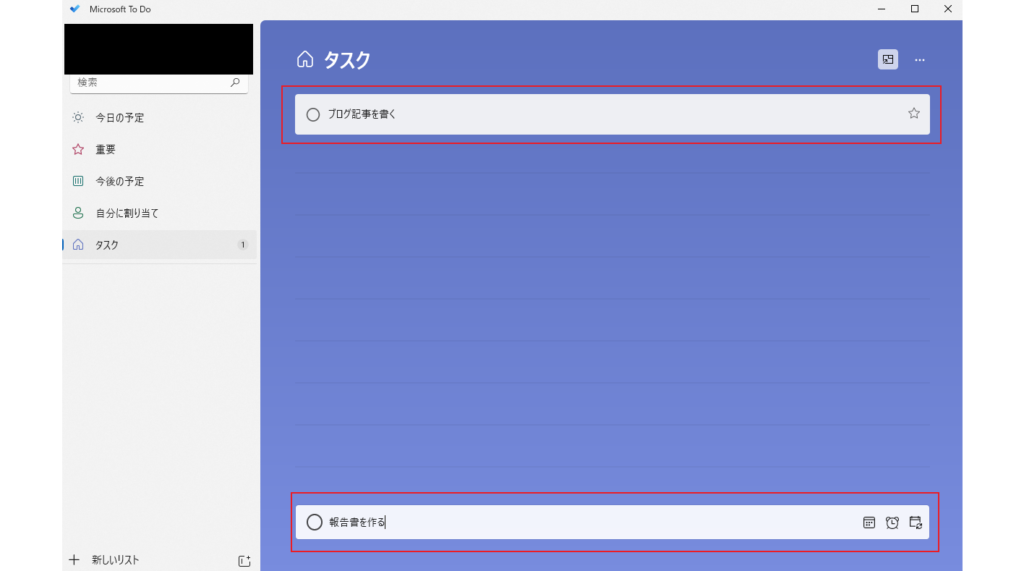
タスクを追加するには、下部にある赤線で囲った部分にタスクを書きこみます。今回は例として「報告書を作る」タスクを追加しています。タスク名を入力してエンターキーを押せば入力完了です。必要に応じて、期限や通知機能を追加することもできます。
既存のタスクは、クリックして編集することができます。
リストの作成と整理
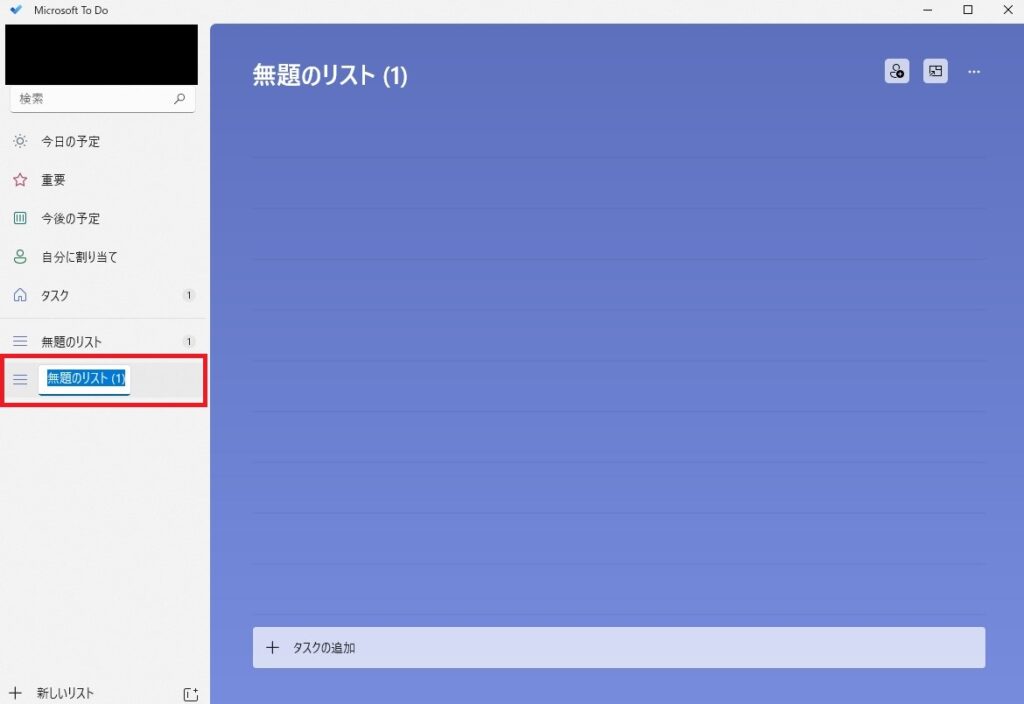
タスクが増えてくるとリスト化して整理したいものですよね。
リストを作成するには、「新しいリスト」ボタンをクリックし、リスト名を入力します。作成したリストにタスクを追加することで、タスクを整理することができます。
僕の場合は仕事に主に使っていますので、仕事のジャンルごとに分けています。
期限設定とリマインダー
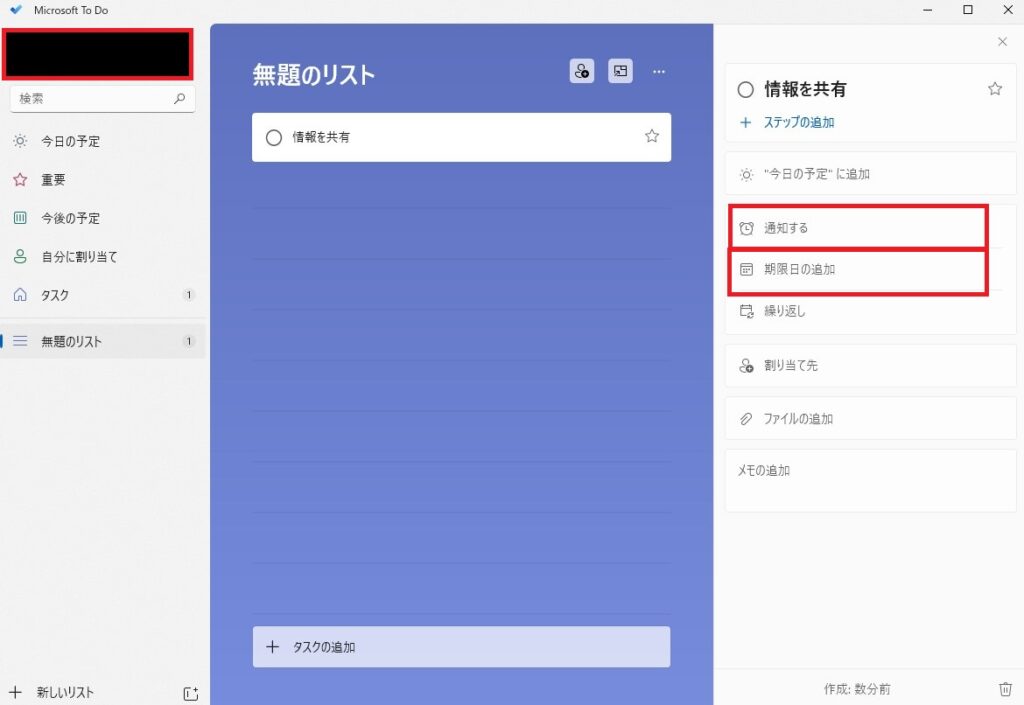
タスクに期限を設定するには、タスクの編集画面で「期限日の追加」を選択し、日付を設定します。リマインダーを設定するには、「通知する」の個所を選択し、通知する時間を設定します。
期限の設定はマストではないですが、設定しておけば通知してくれるので抜け漏れ防止になります。
タスクの共有

タスクを共有するには、共有したいタスクを含むリストを選択し、「割り当て先」をクリックします。共有したい相手を指定して、共有の許可を設定します。
チームで共有しているタスクを個人とToDoリストに取り込んで自分のペースで管理できるようになります。
グループ機能
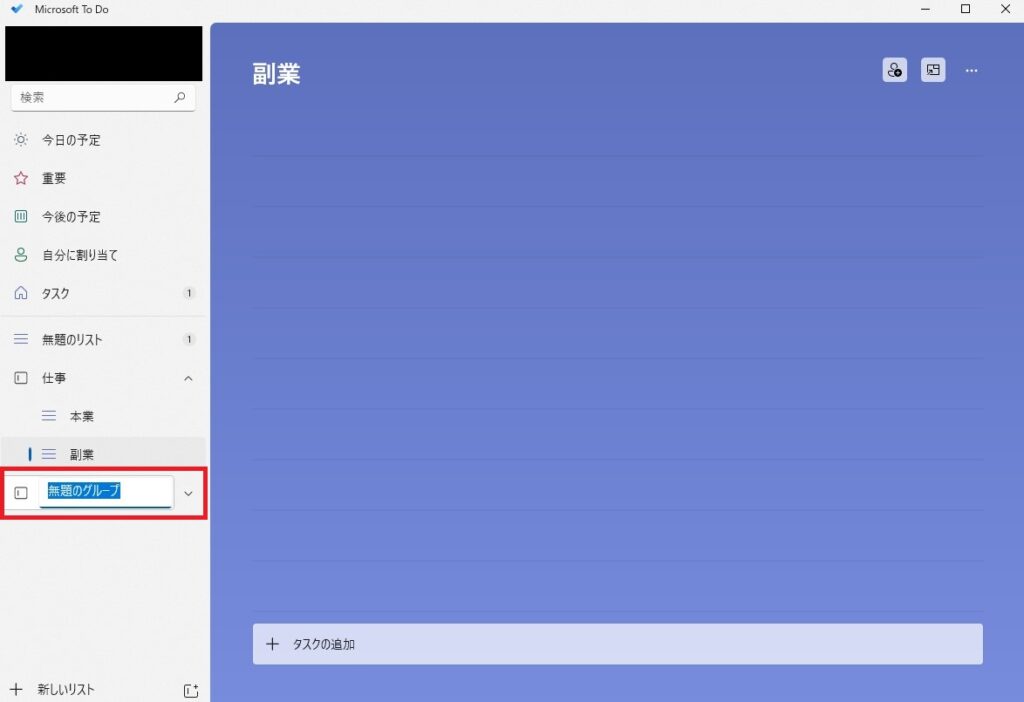
グループ機能は、関連するタスクをグループ化し、管理しやすくする機能です。例えば、「仕事」や「プライベート」といったグループを作成し、それぞれのタスクを分類することができます。
Microsoft To Doの便利な機能の使い方
Microsoft To Doの便利な機能と使い方について紹介します。通常の使い方に加えてこれらの使い方もマスターできれば、さらに便利に使いこなせるでしょう。
それぞれ見ていきましょう。
マイデイ機能
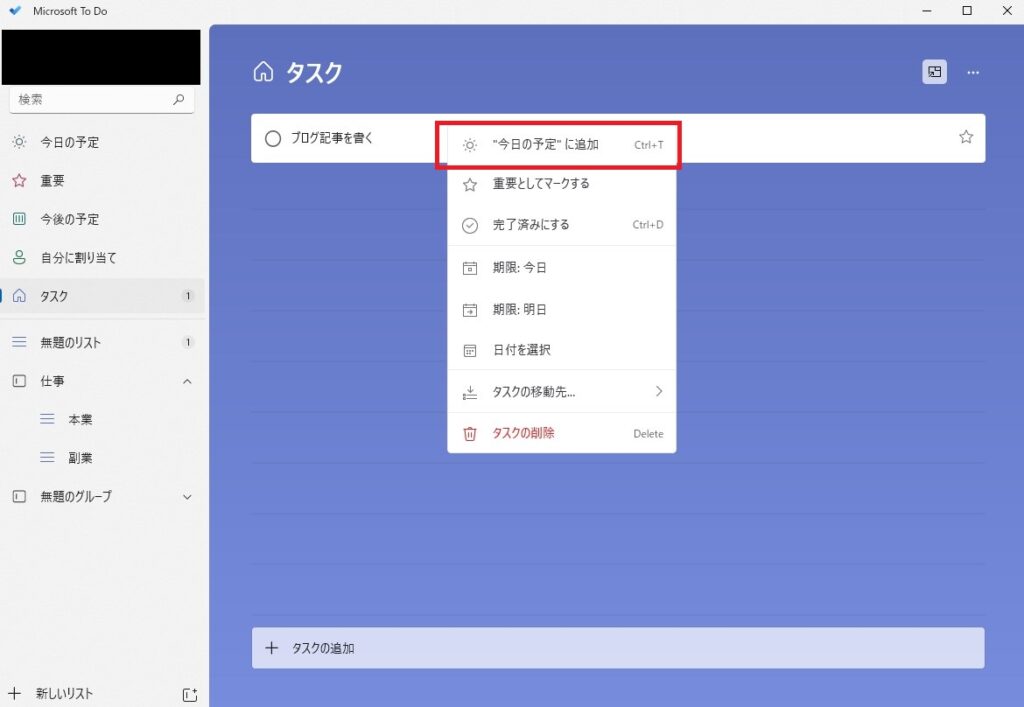
マイデイとはその日一日にフォーカスするための機能です。
朝にタスクを洗い出して、一日の終わりに完了したタスクを確認する習慣をつけることで生産性が向上します。
当日にやるべきタスクを一覧表示することで、その日一日に集中してタスクを消化して、その日の仕事に集中して取り組めるようになるでしょう。
タスク部分で右クリックを押してください。
その際に表示される「”今日の予定”に追加」のボタンを押せば、”今日の予定”の中にリストが追加されます。
重要なタスクを管理する

フラグ機能は、重要なタスクにフラグを立てて視覚的に区別する機能です。フラグが付いたタスクは、一覧の上部に表示されるため、優先的に処理することができます。
実際には☆マークがついて、重要項目として扱われます。
タスクを右クリックして、「重要としてマークする」のボタンを押してください。
サブタスクを使う
大きなタスクを小さなタスクに分割できる機能です。大きなタスクは終わりが見えなくなってしまうので、小さく分解してマイルストーンを儲けましょう。小さくして進めていくことで、達成感が得やすくなり、モチベーションを維持することができます。
方法は「ステップの追加」部分をクリックしてください。
ここにサブタスクを記入して、大きなタスクを小さく分解できます。
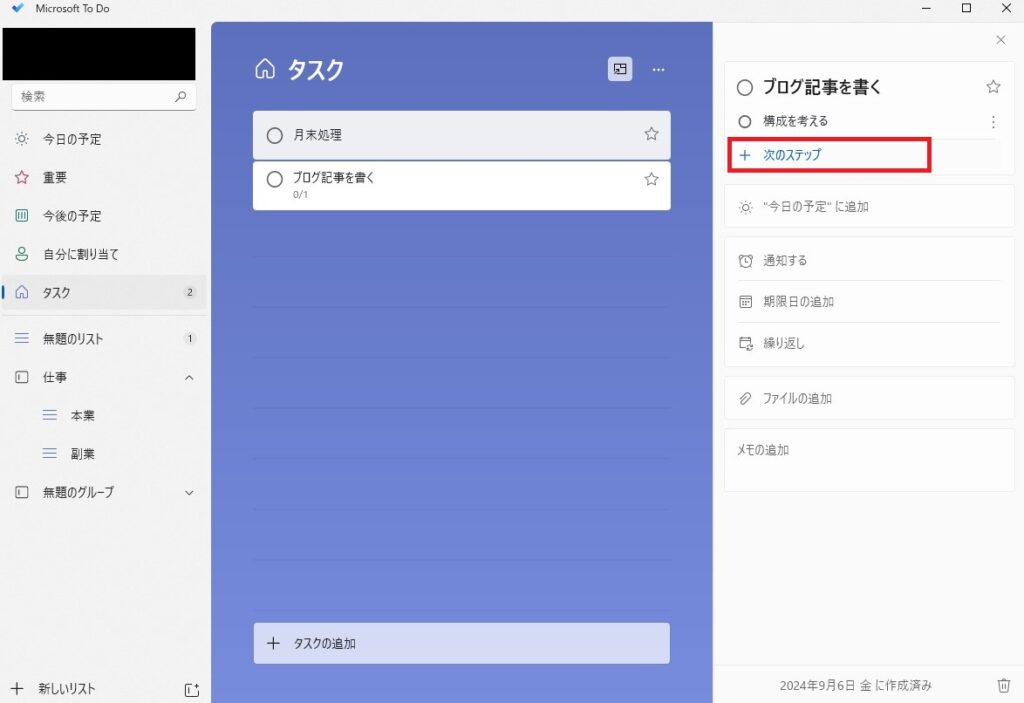
優先順位付け
タスクに優先順位を付けることで、重要なタスクから取り組むことができます。タスクはドラッグすることで簡単に上下の並びを変えられます。重要度の高いタスクや納期の迫っているタスクは上に持ってきて、目に入りやすくしましょう。
Microsoft To Doに関するよくある質問
Microsoft To Doに関するよくある質問についてお答えしていきます。
Microsoft To Doは無料ですか?
Microsoft To Doは無料で利用できます。課金する方法もありません。すべて無料です。
スマートフォンでも使えますか?
Microsoft To Doは、スマートフォンアプリも提供されており、スマートフォンでも利用できます。タブレットでも使用できます。
データのバックアップはどうやったら取れますか?
Microsoft To Doのデータは、クラウド上に保存されます。そのため、特にバックアップを行う必要はありません。入力していれば自動的にバックアップされます。
まとめ:Microsoft To Doであなたの毎日をもっと快適に!
Microsoft To Doは、シンプルで使いやすいインターフェースと、豊富な機能を備えたタスク管理アプリです。Microsoft To Doを活用することで、タスク管理を効率化し、より生産的な毎日を送ることができます。
Microsoft To Doは、シンプルながらも強力なタスク管理ツールです。この記事では、Microsoft To Doの基本的な使い方から、便利な機能、そして具体的な活用事例までを解説しました。
タスクの追加・編集、リストの作成、期限設定、リマインダー、そしてAIによるスマートな提案機能など、Microsoft To Doはあなたのタスク管理を効率化するための様々な機能を備えています。また、スマートフォンやパソコンなど、様々なデバイスで利用できるため、いつでもどこでもタスクを確認・管理できます。
仕事でプロジェクトを進める場合も、学生が勉強スケジュールを管理する場合も、日常生活で家事や育児に追われる場合も、Microsoft To Doはあなたのスケジュールを管理する頼れるパートナーになります。
まだMicrosoft To Doを使ったことがない方は、ぜひ一度試してみてはいかがでしょうか?きっとあなたの毎日がもっとスムーズになるはずです。
さらに効率的な使い方について学びたい方は以下からご確認ください。
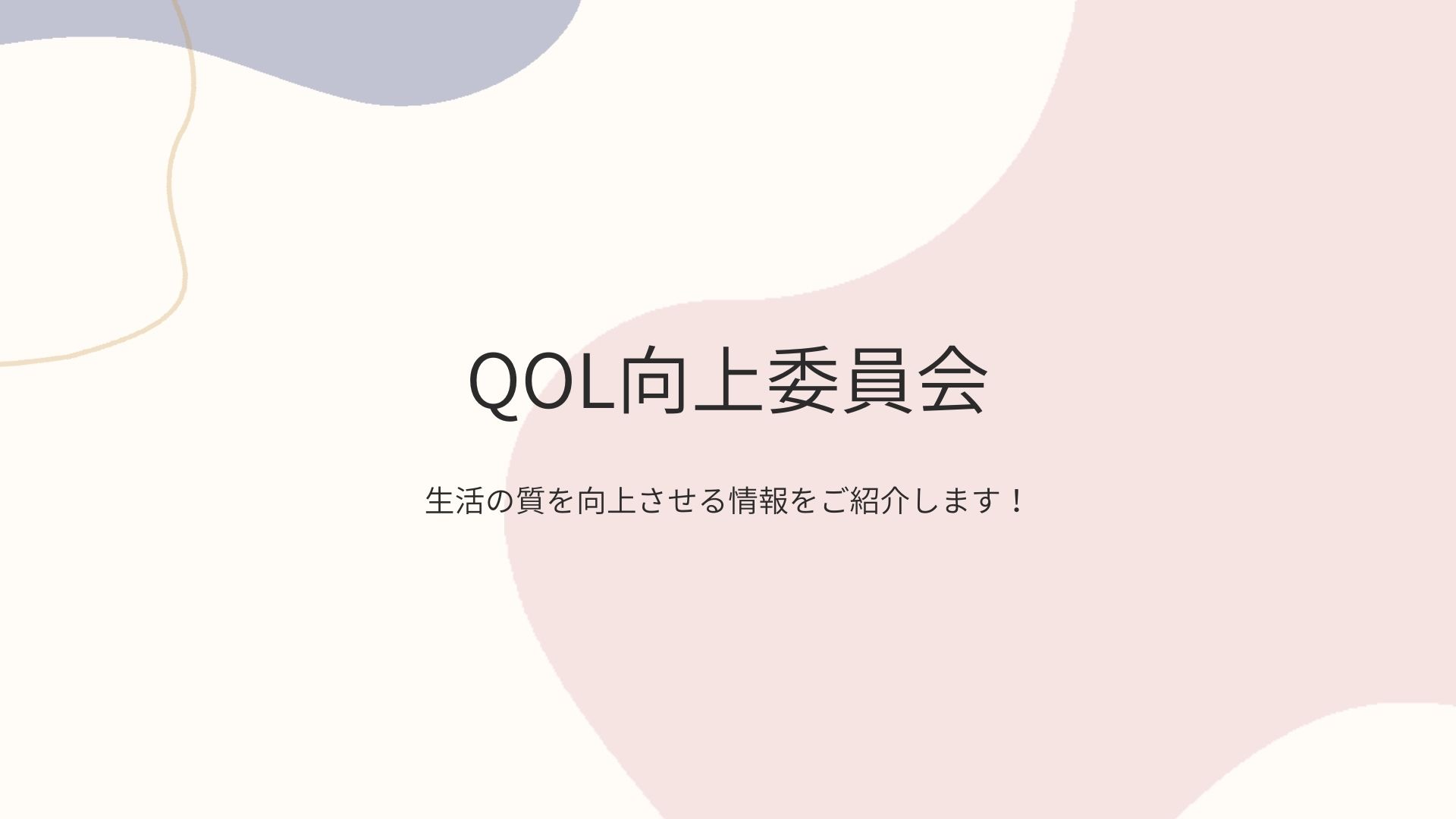





コメント